电脑在使用过程中离不开关机和开机操作,而在执行这些操作的过程中都需要一定时间,只是所等待的时间长短而已,相信很多用户对电脑的关机速度并不满意,在前面教程中也与大家分享过电脑开机技巧达人!如何提升电脑开关机速度,其实电脑不管是开机还是关机时间都与各方面因素有直接关系。
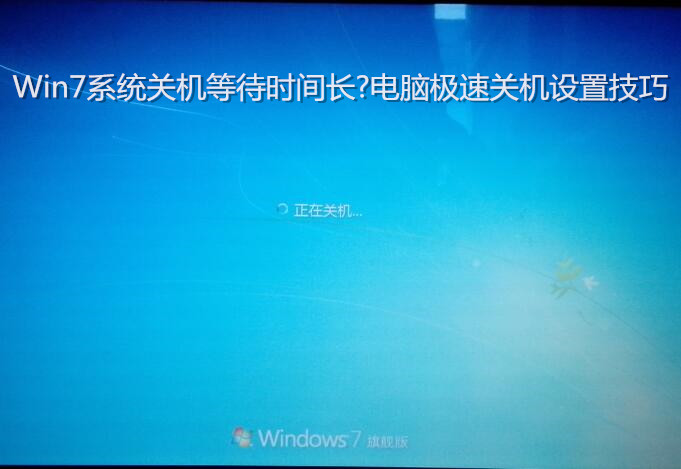
最近有用户反馈使用的是win7操作系统,电脑在关机的时候提示等待后台程序关闭,导致电脑关机等待时间长,虽然我们可以关闭关机自检,但对部分用户来说这样的关机时间还是不理想,其实我们可以利用注册表功能来实现电脑win7极速关机,具体设置方法如下:
1、首先在win7中使用键盘组合键“Win+R”打开运行窗口,并在窗口中输入“regedit”按回车键或确定(如下图所示),调出注册表编辑器窗口;
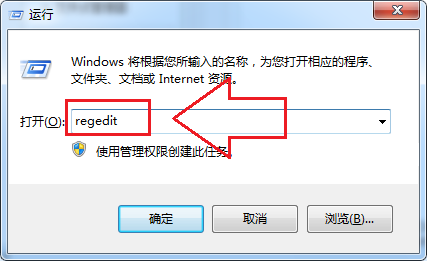
2、打开注册表编辑器窗口后,在左侧列表中依次展开:HKEY_LOCAL_MACHINE\SYSTEM\CurrentControlSet\Control,之后,将鼠标移动到右侧窗口中,点击鼠标右键,选择新建-字符串值,然后将该字符串值命名为“WaitToKillServiceTimeout”;
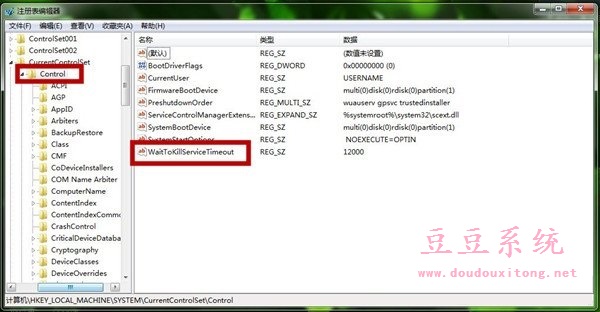
3、然后双击打开创建的“WaitToKillServiceTimeout”字符串值,在出现的编辑窗口中,在“编辑字符串”窗口中,我们将数值数据中的12000改为1000(1000代表的是1000毫秒即1秒),用户可以根据自己对系统关闭时间进行设置,设置完成后点击确定保存即可。
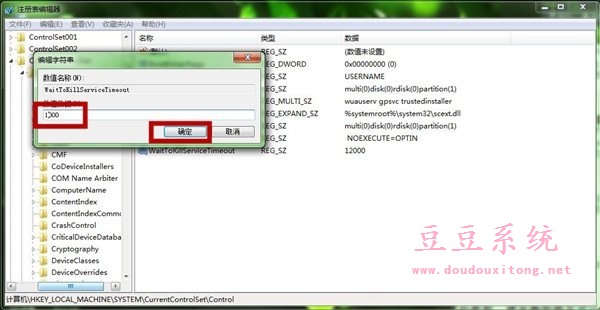
通过教程的对注册表进行设置,将电脑win7关机时间设置为1秒,虽然这样的关机时间极速,但有利也有弊的地方,如果关闭时间不当也会引起硬盘读写速度错误,用户还是根据实际情况来设置电脑关机时间,最好自动等待后台程序和系统相关服务关闭来实现关机吧。